百度网盘怎么新建文件夹, 百度网盘新建文件夹的方法:第一步,找到并点击进入百度网盘软件;第二步,进入主页面后,点击打开“文件”功能;第三步,进入后,点击打开右上角图标;步骤4,然后选择“创建新文件夹”。

百度网盘新建文件夹详细步骤:推荐:如何取消百度网盘自动备份?
1.首先,打开手机。我们在手机上找到百度网盘app。点击这个软件,我们就可以进入软件的主界面了。
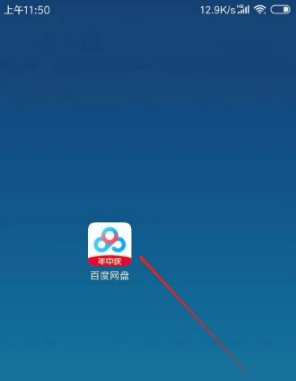
2.进入软件主界面后,我们在界面底部找到“文件”选项,点击此选项进入文件页面。
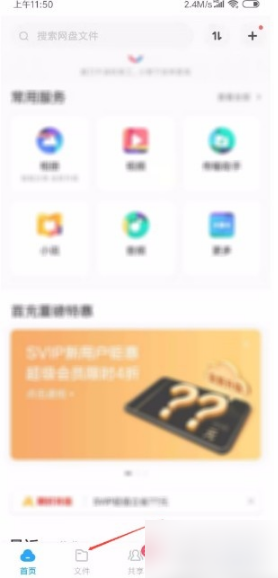
3.进入文件页面后,我们发现页面顶部有加号图标按钮,如下图所示。点击此按钮进入下一步。
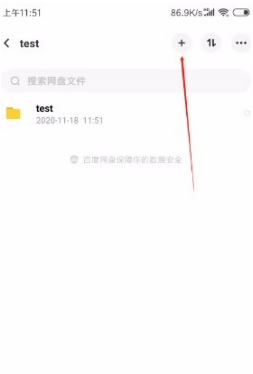
4.然后界面上会弹出一个窗口。我们可以在窗口中找到“新建文件夹”选项,然后单击它。
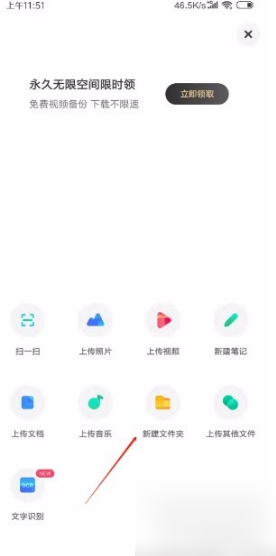
5.接下来,界面上会出现一个新的文件夹窗口。我们可以在窗口中找到文本框,在文本框中输入文件夹名称,然后点击窗口右下角的“创建”按钮。
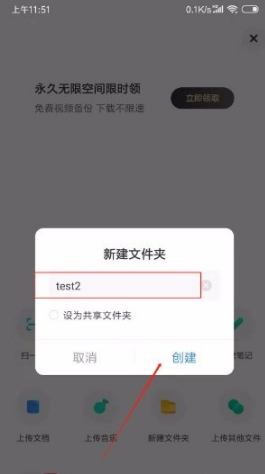
6.以上步骤全部完成后,界面下方会出现“文件夹创建成功”的提示,表示文件夹已成功创建。
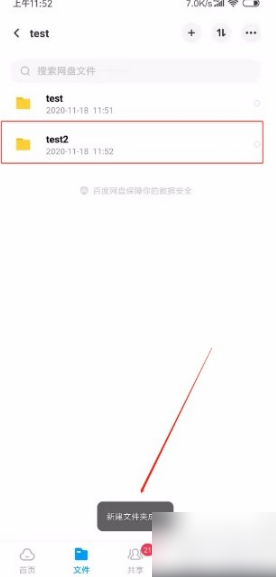
百度网盘怎么新建文件夹,以上就是本文为您收集整理的百度网盘怎么新建文件夹最新内容,希望能帮到您!更多相关内容欢迎关注。








